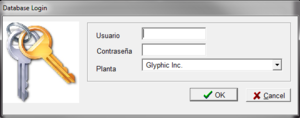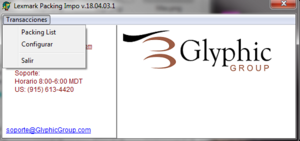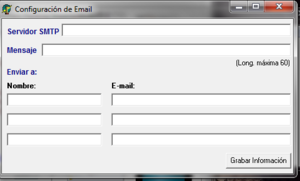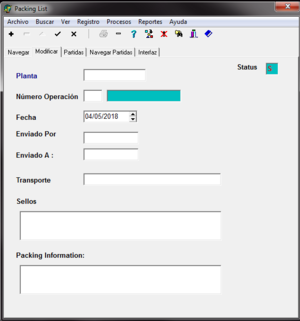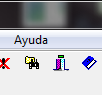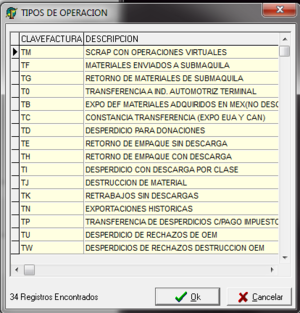Diferencia entre revisiones de «LEX-PL Impo»
(→Manual) |
(→Inicio de Sesión) |
||
| Línea 8: | Línea 8: | ||
En esta sección se en listaran todos los puntos y configuraciones para realizar el proceso de generación del Packing List. | En esta sección se en listaran todos los puntos y configuraciones para realizar el proceso de generación del Packing List. | ||
=== Inicio de Sesión === | === Inicio de Sesión === | ||
| − | el primer paso que se debe realizar es el inicio de Sesión. en este caso son las mismas credenciales con las que se entra a CÓDICE | + | el primer paso que se debe realizar es el inicio de Sesión. en este caso son las mismas credenciales con las que se entra a CÓDICE. |
| + | [[Archivo:Login.png|sinmarco|centrado]] | ||
==== Pantalla Principal ==== | ==== Pantalla Principal ==== | ||
| Línea 14: | Línea 15: | ||
# Packing List (captura de todo el proceso del Packing) | # Packing List (captura de todo el proceso del Packing) | ||
# Configurar (configuraciones de los correos a enviar) | # Configurar (configuraciones de los correos a enviar) | ||
| + | [[Archivo:Lex2.png|sinmarco|centrado]] | ||
==== Configuración Correos ==== | ==== Configuración Correos ==== | ||
| + | Se configura el STMP,mensaje o titulo que aparece en el correo y el listado de correos. | ||
| + | [[Archivo:Configuracion.png|sinmarco|centrado]] | ||
| + | SOLO SE PUEDE COLOCAR UNA VEZ | ||
| + | |||
==== Generación de Header ==== | ==== Generación de Header ==== | ||
| + | La generación del header se hace mediante la pestaña modificar que se llena con los datos de la planta,numero de operación,fecha,enviado por ,enviado a ,transporte,sellos y packing information. | ||
| + | [[Archivo:Modificar.png|sinmarco|centrado]] | ||
| + | |||
| + | == Formas de llenar el Header == | ||
| + | # Manual. | ||
| + | Si cuenta con los datos puede llenarlos manualmente. | ||
| + | # Buscarlas en el programa. | ||
| + | Buscamos el icono con unos binoculares y le damos click. | ||
| + | [[Archivo:Buscar.png|sinmarco|centrado]] | ||
| + | |||
| + | Y busca la información del campo. | ||
| + | [[Archivo:Buscar3.png|sinmarco|centrado]] | ||
| + | |||
| + | |||
| + | |||
==== Generación de Partidas ==== | ==== Generación de Partidas ==== | ||
| + | Para la generación de partidas nos vamos a la pestaña partidas. | ||
| + | [[Archivo:Pestanas.png|sinmarco|centrado]] | ||
| + | |||
===== Manual ===== | ===== Manual ===== | ||
===== Interfaces ===== | ===== Interfaces ===== | ||
==== Procesar Packing List ==== | ==== Procesar Packing List ==== | ||
==== Impresión del Packing List ==== | ==== Impresión del Packing List ==== | ||
Revisión del 19:06 5 abr 2018
Contenido
Acerca
Modulo especial para la generación del Packing List y dicha información sea trasferida a CÓDICE.
Requisitos
Al ser un modulo externo de CÓDICE, todas las actualizaciones, mejoras o manuales, serán enviados directamente al usuario.
Manual
En esta sección se en listaran todos los puntos y configuraciones para realizar el proceso de generación del Packing List.
Inicio de Sesión
el primer paso que se debe realizar es el inicio de Sesión. en este caso son las mismas credenciales con las que se entra a CÓDICE.
Pantalla Principal
la pantalla principal solo se divide en dos opciones.
- Packing List (captura de todo el proceso del Packing)
- Configurar (configuraciones de los correos a enviar)
Configuración Correos
Se configura el STMP,mensaje o titulo que aparece en el correo y el listado de correos.
SOLO SE PUEDE COLOCAR UNA VEZ
Generación de Header
La generación del header se hace mediante la pestaña modificar que se llena con los datos de la planta,numero de operación,fecha,enviado por ,enviado a ,transporte,sellos y packing information.
Formas de llenar el Header
- Manual.
Si cuenta con los datos puede llenarlos manualmente.
- Buscarlas en el programa.
Buscamos el icono con unos binoculares y le damos click.
Y busca la información del campo.
Generación de Partidas
Para la generación de partidas nos vamos a la pestaña partidas.